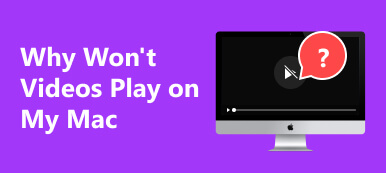颗粒状视频是否会影响您的视觉体验? 我们的综合指南深入探讨了颗粒状镜头的复杂性,揭示了实用的解决方案。 探索调整相机设置以获得最佳清晰度的技巧,并利用视频编辑工具的强大功能来完善您的内容。 发现旨在消除像素化并提高整体视频质量的软件增强功能。 我们制定了分步路线图,以告别颗粒感并提升您的视频演示效果。 不要让像素失真影响您的内容的影响力,并遵循我们详细的解决方案。 通读至 修复颗粒状视频 并将它们转变成视觉杰作!
第 1 部分:视频像素化/颗粒状的常见原因
视频中的像素化和颗粒感可能会令人沮丧,从而降低整体质量和视觉吸引力。 了解根本原因对于有效解决问题至关重要。 下面,我们概述了导致像素化或颗粒状视频的各种因素,帮助您查明问题并实施有针对性的解决方案。 通过了解以下详细信息,您将轻松了解如何减少视频像素化。
- • 低分辨率录音。 在低分辨率设置下录制的视频(尤其是在相机或智能手机上)在较大屏幕上观看时可能会出现像素化。
- • 弱光条件。 照明不足会迫使摄像机放大信号,从而在视频中引入噪音和颗粒感。
- • 相机传感器不足。 较旧或质量较低的相机传感器可能需要帮助才能捕捉精细细节,从而导致像素化。
- • 过时的编解码器。 使用过时或不兼容的视频编解码器可能会导致播放期间出现像素化问题。
- • 互联网连接。 缓冲或网速缓慢可能会导致视频以较低的分辨率播放,出现像素化。
- • 硬件限制。 较旧的硬件可能需要帮助来处理高分辨率视频,从而导致播放期间出现像素化。
第 2 部分:修复像素化视频的最佳方法
1.使用视频修复软件
如果您正在寻找一种轻松的解决方案来纠正像素化或颗粒状视频, Apeaksoft 视频修复器 是最优选择。 这种先进的视频修复工具可以有效消除视频损坏造成的像素化。 此外,该软件用户友好,只需要一点专业知识。 担心视频像素化的用户可以轻松使用该工具来解决此类问题。 此外,它还可以解决各种视频问题,例如闪烁、模糊、颗粒感和播放错误。 无论您的视频在拍摄、录制、传输、编辑、转换或处理过程中遭受损坏或质量下降,Apeaksoft Video Fixer 都可以快速解决并减少视频的颗粒感。 请阅读下面的演练,了解主要功能,了解如何使用该软件使像素化视频变得清晰。

4,000,000+ 下载
安装像素化视频修复器
首先,找到 免费下载 上面的按钮获取视频修复程序安装程序。 无论您使用 Windows 还是 Mac,它都适用。 安装软件并打开它。
添加视频
软件的主界面由两部分组成。 在左侧部分,您可以添加像素化视频。 同时,右侧部分是您可以添加示例视频的位置。 点击 + 每个部分的图标用于添加视频。
开始修复过程
两个视频完全上传后,您可以在缩略图下并排查看详细信息。 之后,单击 维修 按钮以启动进程并等待其结束。
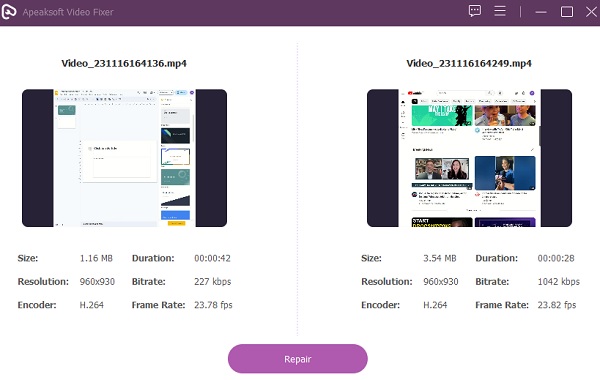
预览修复后的视频
修复方法完成后,该工具将启动另一个窗口。 在这里,您可以预览文件以进行检查或直接保存。 如果您想预览它,请点击 预览 中间的选项。
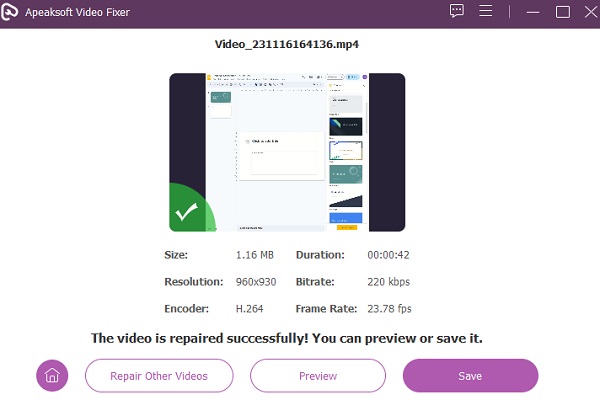
保存并找到输出文件
看完视频后,点击 保存 按钮并选择一个目标文件夹来找到它。 完成后,移至该文件夹并找到固定的视频。 您现在可以利用它并将其用于预期用途。
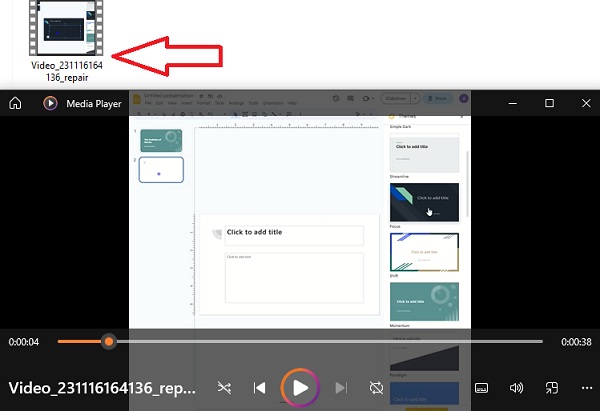
除了使用 Apeaksoft Video Fixer 之外,您还可以尝试 视频增强器 提升视频的图像质量。
2. 修复硬件容量
硬件处理能力有限可能会导致视频问题。 这并不总是视频本身的问题; 相反,它可能源于处理它的硬件。 特别是高分辨率视频需要大量的计算资源,当超出硬件处理能力时会导致像素化。 在这种情况下,视频是可以管理的; 关键在于采用一个能够有效处理这些资源密集型视频的系统。 因此,解决方案是选择一个强大的系统,可以轻松管理高分辨率视频的需求。 这保证了无缝播放体验,而不会影响视觉质量,甚至来自 SD 卡损坏.
3.使用正确的视频播放器打开视频
有时,遇到像素化视频可能源于视频播放器的不兼容,而不是视频本身。 有些视频使用独特的编码算法,某些播放器很难有效地渲染。 为了排除故障,建议尝试使用替代视频播放器,以确定它是否可以无缝处理视频。 此方法有助于辨别像素化问题是出在视频还是播放器中。 此外,它还提供了一个实用的解决方案,通过选择兼容的播放器来实现最佳视频播放,从而增强整体观看体验。
4.修复VLC媒体播放器中的视频
VLC 因其多功能性而受到广泛欢迎,是一种流行的免费视频播放器,安装在许多计算机上。 它可以播放不同的视频,并将其实用性扩展到解决索引文件损坏导致的像素化问题。 然而,在深入研究该过程之前,了解两个关键点至关重要。 首先,VLC 专门解决 AVI 格式视频中的颗粒或像素故障。 其次,一个值得注意的限制是它不提供导出固定视频的选项,因为此功能仅保留用于在 VLC 环境中播放。 这些细微差别指导用户最大限度地提高 VLC 针对特定视频问题的功效。 以下是免费修复像素视频的方法:
启动 VLC 媒体播放器并单击“工具”选项卡。 然后,从菜单中选择首选项和输入/编解码器。 最后,找到损坏或不完整的 AVI 文件。
然后,展开下拉菜单并选择 总是修复。 完成后,点击确认更改 保存 底部按钮,返回主界面。
点击访问视频 媒体 和 打开文件。 见证 VLC 努力澄清像素化视频的改进。
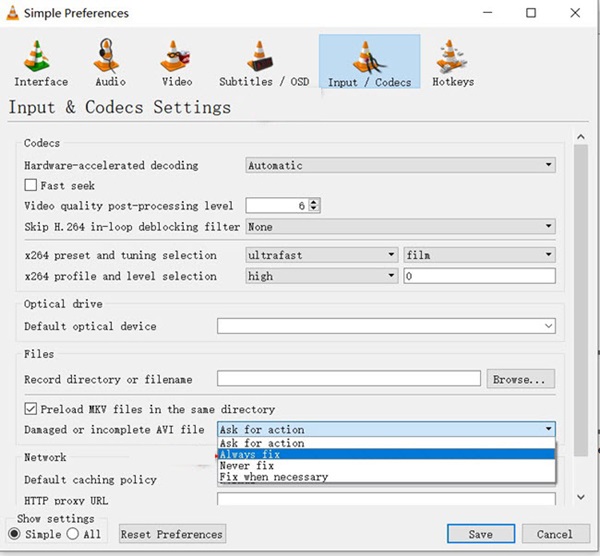
第 3 部分:有关像素化视频的常见问题解答
在线视频修复可以修复像素视频吗?
是的,在线视频修复工具主要解决与文件损坏、音频问题或播放错误相关的问题,而不是像素化问题。 像素化通常是录制或压缩过程中的因素造成的,这可能需要进行特定调整以提高视频质量。
为什么人们故意制作像素化视频?
出于艺术或隐私原因,可以有意在视频中使用像素化。 艺术家可以使用像素化作为创意效果,为其内容添加独特的美感。 此外,个人可能会故意对视频进行像素化以隐藏身份或敏感信息,从而保护匿名和隐私。
您可以将模糊视频转换为高清视频吗?
虽然您可以提高模糊视频的清晰度,但将其转换为真正高清的程度取决于原始素材的质量。 软件工具可以锐化细节并减少模糊,但不能神奇地添加缺失的信息。 转换的成功还取决于模糊的严重程度和工具的功能。
如何防止录制的视频出现像素化?
为了防止像素化,请确保以更高的分辨率进行录制,使用适当的照明,并使用具有先进传感器的优质相机。 此外,请注意压缩期间的比特率并选择合适的编解码器以保持视频质量。
是否有特定的编解码器可以减少视频中的像素化?
在视频压缩过程中选择 H.264 或 H.265 等高级编解码器有助于最大限度地减少像素化。 这些编解码器在保持视频质量的同时有效地平衡了缩减,从而降低了播放过程中出现像素化的可能性。
结论
会心 如何修复像素化视频需要 对潜在原因和有效解决方案的细致了解。无论是由于硬件限制、不兼容的播放器还是损坏的索引文件,用户都可以自信地应对这些挑战。所提供的解决方案(例如利用专门的修复软件来选择 VLC 等兼容视频播放器)提供了全面的工具包。通过深入研究每个解决方案的复杂性,您可以面对像素化困境,并为您的特定场景选择最合适的方法。有了这些知识,您就可以开始更顺利地恢复视频质量和增强观看体验。此外,您还可以学习如何 去像素图像 点击此处。



 iPhone数据恢复
iPhone数据恢复 iOS系统恢复
iOS系统恢复 iOS数据备份和还原
iOS数据备份和还原 iOS录屏大师
iOS录屏大师 MobieTrans
MobieTrans iPhone转移
iPhone转移 iPhone橡皮擦
iPhone橡皮擦 WhatsApp转移
WhatsApp转移 iOS解锁
iOS解锁 免费HEIC转换器
免费HEIC转换器 iPhone 位置转换器
iPhone 位置转换器 Android数据恢复
Android数据恢复 损坏Android数据提取
损坏Android数据提取 Android数据备份和还原
Android数据备份和还原 手机转移
手机转移 数据恢复工具
数据恢复工具 蓝光播放器
蓝光播放器 Mac清洁卫士
Mac清洁卫士 DVD刻录
DVD刻录 PDF 转换
PDF 转换 Windows密码重置
Windows密码重置 手机镜
手机镜 视频转换器旗舰版
视频转换器旗舰版 视频编辑
视频编辑 屏幕录影大师
屏幕录影大师 PPT到视频转换器
PPT到视频转换器 幻灯片制作
幻灯片制作 免费视频转换器
免费视频转换器 免费屏幕录像机
免费屏幕录像机 免费HEIC转换器
免费HEIC转换器 免费视频压缩器
免费视频压缩器 免费的PDF压缩器
免费的PDF压缩器 免费音频转换器
免费音频转换器 免费录音机
免费录音机 免费视频木工
免费视频木工 免费图像压缩器
免费图像压缩器 免费背景橡皮擦
免费背景橡皮擦 免费图像升频器
免费图像升频器 免费水印去除剂
免费水印去除剂 iPhone屏幕锁
iPhone屏幕锁 拼图魔方
拼图魔方